Aggiornato il 07/03/2025 • Archiviato in: Suggerimenti per Computer Windows • Soluzioni comprovate
Quando utilizzi i telefoni cellulari, tieni presente che a volte è probabile che questi problemi si verifichino. L'errore "Archiviazione disponibile insufficiente" è un problema abbastanza comune per gli utenti Android. Nessun problema, puoi sicuramente sbarazzarti di questo dilemma. Una volta che conoscerai le cause di questo problema, sarà più facile per te affrontare questo tipo di situazione in futuro. In questa guida, avrai diverse cause multiple dell'errore seguite da un elenco di possibili soluzioni. Segui la guida per avere più spazio sul tuo telefono Android.
Questo errore deve sorprendere le persone che dispongono di un numero elevato di capacità di archiviazione sui propri telefoni. È abbastanza ovvio che il problema è l'irritazione. Quindi, una volta che si è verificato questo errore, la prima domanda è cosa ti ha portato a questa situazione. Di seguito sono riportati i due scenari alla base dell'errore "Archiviazione disponibile insufficiente";
A volte i telefoni cellulari dispongono anche di schede SD e memoria interna, ma la RAM è pari o inferiore a 1 GB. Quando i telefoni cellulari hanno poca RAM, l'esecuzione di applicazioni pesanti è un compito difficile. Se non si tratta di un'applicazione pesante, mantieni informazioni dettagliate se stai eseguendo più applicazioni in background. Per ottenere un sollievo temporaneo è necessario cancellare frequentemente le app in esecuzione in background. Quando il cellulare ha poca RAM, il telefono di solito diventa lento e questi tipi di errori diventano il tuo destino.
Alcune persone sono ingannate dalla capacità di spazio visualizzata sul mobile box. In realtà, anche se un cellulare ha una capacità di archiviazione di 16, 32, 64 Gb, i numeri effettivi di archiviazione sono leggermente inferiori. Parte di questo spazio viene acquisito dal sistema operativo stesso a causa del quale potresti essere confuso con l'effettiva capacità di archiviazione.
Conoscere le cause è essenziale prima di procedere a una qualsiasi delle soluzioni. L'errore di "spazio di archiviazione disponibile insufficiente" è curabile con un elenco di soluzioni. I rimedi più comuni e più rapidi sono menzionati nella guida qui sotto, segui attentamente i metodi.
In primo luogo, puoi scegliere la soluzione più semplice. La cache dell'app è anche un'entità nota per l'occupazione di spazio non necessario. Quindi, svuotare alcune delle cache delle app può farti uscire da questa situazione. Segui i passaggi per svuotare la cache dell'app per liberare spazio su Android;
Step 1: prima di tutto, sul telefono apri "impostazioni"> "applicazioni"> "gestore delle applicazioni"
Step 2: individuare l'app nell'elenco fornito che occupa la maggior parte dello spazio, puoi toccare il menu o altro per sapere quale app occupa quanto spazio.
Step 3: tocca l'app specifica e avrai la possibilità di "svuotare la cache"
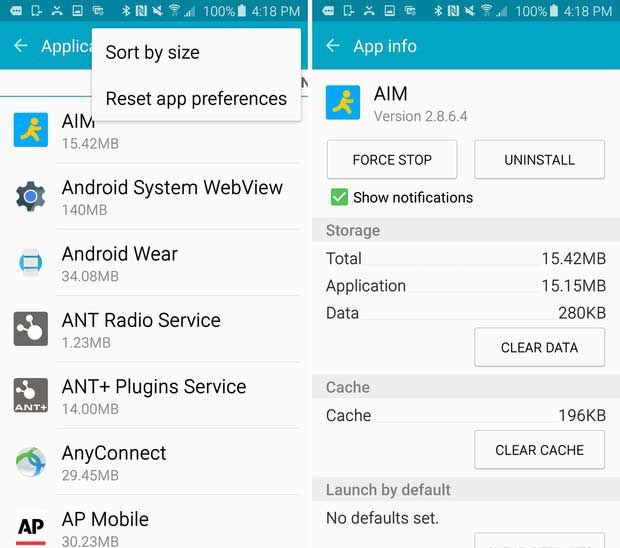
Step 4: tocca "svuota cache" per liberare spazio.
Step 5: fallo per ogni app che trovi pesante.
Una soluzione semplice per il tuo problema può essere il trasferimento di dati importanti come immagini e video sul computer per risparmiare spazio. i computer sono per lo più dotati di grandi capacità di archiviazione grazie alle quali molte persone lo usano per archiviare i dati a lungo termine. In questo metodo, devi solo seguire alcuni dei passaggi più semplici;
Step 1: procurati un cavo di ricarica e collega il telefono a un computer.
Step 2: apri il disco che mostra lo spazio di archiviazione del tuo cellulare.
Step 3: copia tutti i tuoi dati sul computer, una volta terminato, elimina i dati sul telefono.
Se stai salvando i tuoi dati nella memoria interna del dispositivo, devi procurarti una scheda SD e modificare le impostazioni. Puoi ottenere una scheda SD e iniziare a archiviare i tuoi dati lì, assicurati di ottenere la scheda SD che ha spazio sufficiente per archiviare foto e video. Ecco i passaggi da seguire dopo aver inserito la scheda SD nel telefono;
Step 1: vai alle impostazioni del tuo telefono.
Step 2: apri le impostazioni della fotocamera>posizione di archiviazione, modifica la posizione su scheda SD.
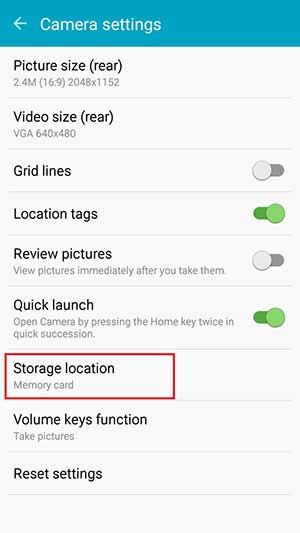
Step 3: inizia a memorizzare i dati sulla scheda SD.
A volte scarichi un'app e la usi per un po', in seguito ti dimentichi di eliminarla. Queste app indesiderate occupano la maggior parte dello spazio sul telefono. L'opzione migliore è eliminare le app che non sono più in uso e creare spazio libero per te stesso. Segui i passaggi per farlo;
Step 1: apri le impostazioni del tuo telefono.
Step 2: vai alle applicazioni e scegli le app che desideri disinstallare.
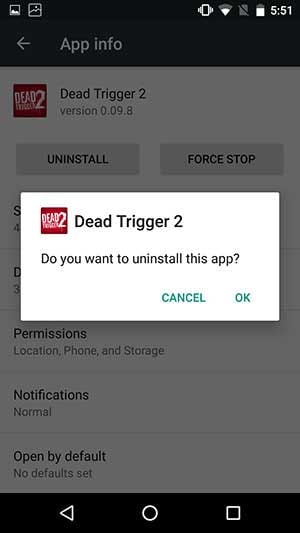
Step 3: dopo aver disinstallato le app, verifica se l'errore si verifica.
Nel caso in cui desideri avere più app sul telefono ma la memoria interna è insufficiente. Puoi spostare tutte le app dalla memoria interna alla scheda SD per guadagnare spazio libero. Segui questi passaggi per spostare le tue app;
Step 1: vai alle impostazioni del tuo dispositivo Android.
Step 2: in secondo luogo, tocca App.
Step 3: Ora seleziona le app e scegli l'opzione "Sposta su scheda SD"

Step 4: fallo per tutte le app che occupano una grande quantità di spazio di archiviazione.
Quasi tutti i dispositivi Android hanno il difetto di archiviare file spazzatura nella memoria del telefono. Quindi, se hai provato tutti i metodi sopra e ancora non riesci ad affrontare il problema dello spazio disponibile insufficiente, implementa questo rimedio nella tua situazione. Puoi ottenere la migliore app di pulizia sul tuo telefono e pulire facilmente i file spazzatura presenti sul telefono. C'è un elenco di app note per questo scopo, a partire da MobileGo, CCleaner fino a qualsiasi app disponibile sul Play Store. Dopo aver scaricato l'app secondo la tua scelta, usala frequentemente per ripulire i file spazzatura.
Se tutte le soluzioni di cui sopra non sono servite a nulla nel tuo scenario, solo tu dovresti provare questo metodo. In questo metodo, ripristinerai le impostazioni di fabbrica del tuo dispositivo Android e tutti i dati verranno cancellati e il telefono sarà di nuovo nuovo. Quindi, prima di passare a questa soluzione, assicurati di aver eseguito un backup dei tuoi dati. È necessario seguire attentamente i passaggi indicati di seguito per ripristinare correttamente le impostazioni di fabbrica del dispositivo;
Step 1: vai alle impostazioni del tuo dispositivo Android
Step 2: tocca l'opzione di ripristino> o backup & ripristinare
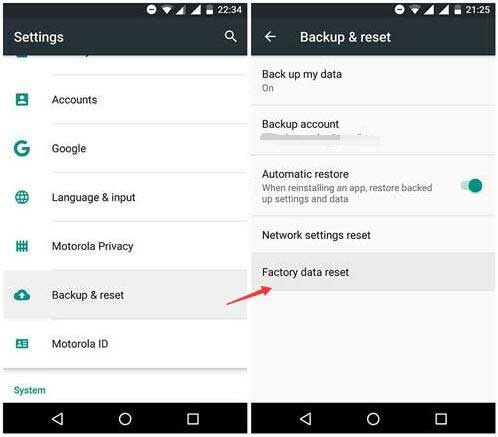
Step 3: inoltre, seleziona l'opzione "ripristino di fabbrica" e ripristina il telefono o il tablet. Potrebbe essere necessario inserire la password del dispositivo per eseguire l'azione.
Step 4: l'ultima opzione che avrai è "cancella tutto", tocca l'opzione e attendi che il telefono ripristini le impostazioni di fabbrica.
Ci sono milioni di utenti Android in tutto il mondo. Non c'è dubbio che si verificano più errori quando si ha a che fare con sistemi operativi e dispositivi di archiviazione. Se si verificano errori come quello sopra menzionato, non stressarti. Puoi risolvere il tuo problema semplicemente seguendo alcuni metodi rapidi. L'unica cosa che devi tenere a mente è che tieni sotto controllo la tua capacità di archiviazione dopo un determinato periodo di tempo. In questo modo, saprai quanto spazio sta occupando una particolare app o foto/video, puoi eliminarli in anticipo. Mantenere la cura dei dati deve essere la tua priorità, quindi prima di passare a uno dei metodi sopra menzionati, assicurati di aver eseguito un backup di tutte le tue cose importanti.
